MYふれんずに登録する
MYふれんずに登録すると便利な会員限定機能を無料で利用できます!
MYふれんず機能
「MYふれんず」とは...
メールアドレスを登録するだけで新着物件のお知らせを受け取れたり、閲覧履歴を確認できるなど、ふれんずをさらに活用できるサービスです。


MYふれんずに登録する
MYふれんずに登録すると便利な会員限定機能を無料で利用できます!


MYふれんずにログインする
ログインについての操作はこちら


MYふれんずのパスワード変更する
パスワードの変更手順についてはこちら


物件の閲覧履歴を見る
一度見た物件を再度確認したいときはこちら


お気に入り物件の管理をする
お気に入り登録した物件を整理したい!


物件をまとめてお問い合わせする
お気に入りの全ての物件を一括でお問い合わせしたい


価格変更メールを受け取る
お気に入り物件の価格が変更されたら、メールでいち早く情報ゲット!


保存した検索条件で物件検索
最初から検索し直さずにスピード検索したい!


新着物件をすぐ知りたい
理想の条件の新着物件が公開されたらすぐ知りたい!

MYふれんずに登録すると、会員限定の機能が使えるようになります。
ぜひご利用ください。
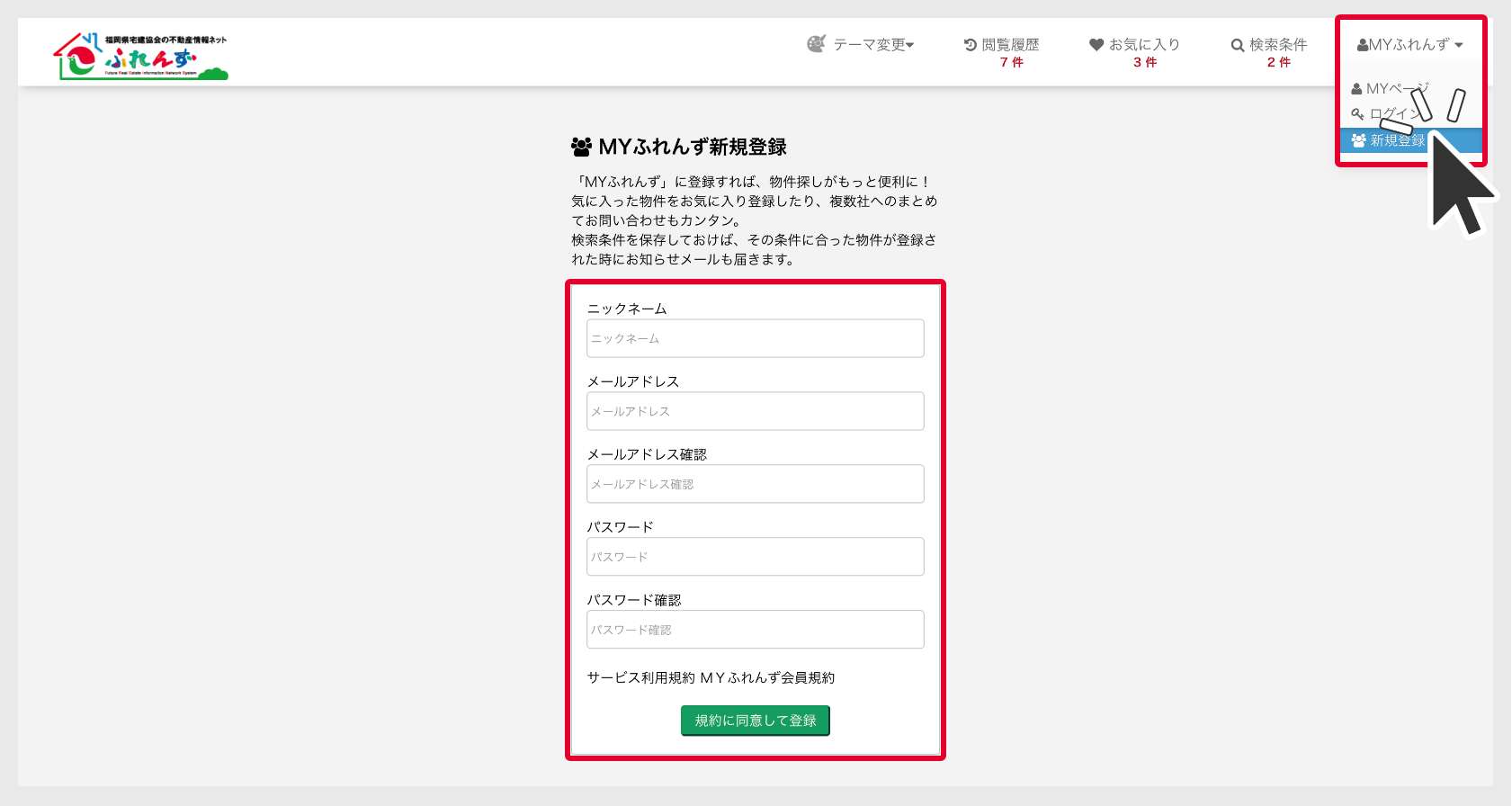
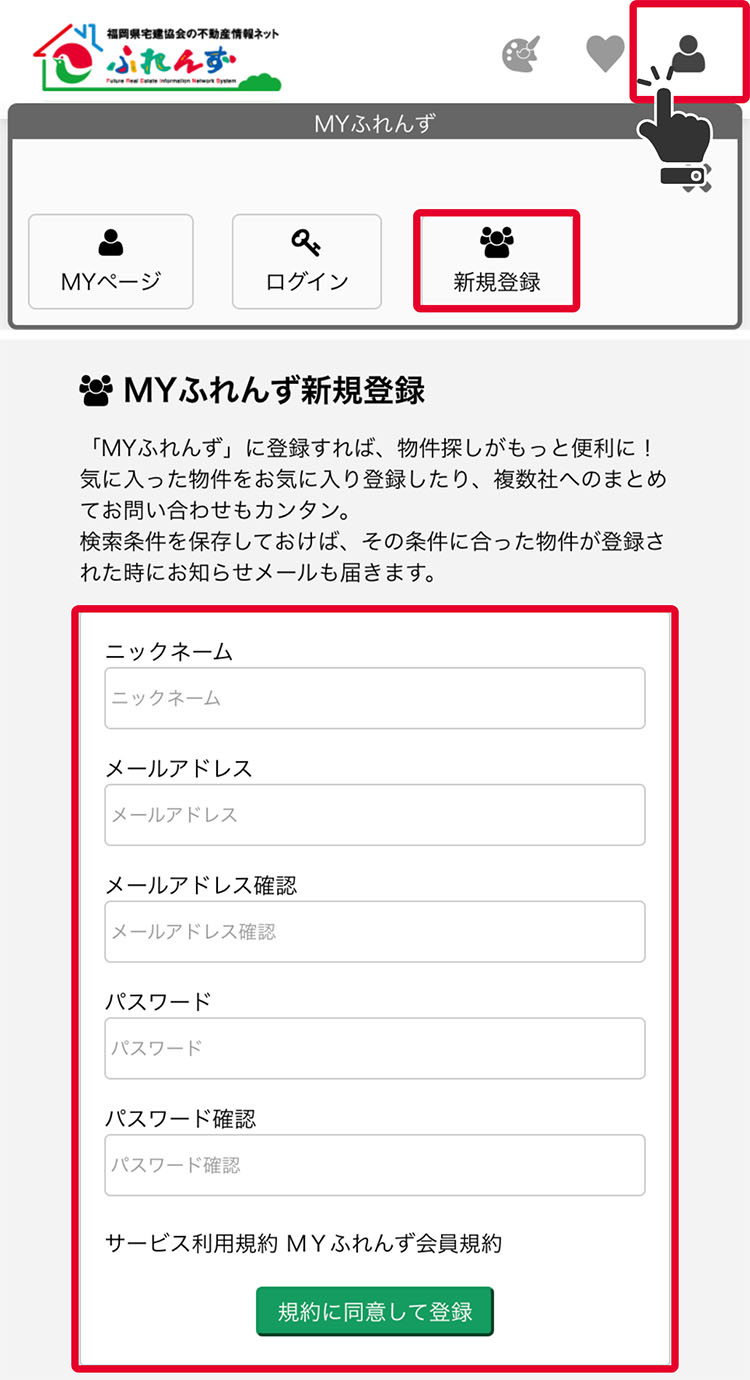
アカウント新規登録
ページの右上の「MYふれんず」をクリックして、ドロップダウンメニューの中の「新規登録」をクリックします。
ニックネーム、メールアドレス、パスワードを入力します。「サービス利用規約MYふれんず会員規約」をご確認いただき、
「規約に同意して登録」ボタンをクリックして登録してください。
MYふれんずは、物件検索の履歴閲覧、お気に入り登録、価格変更時メール通知など、便利な機能満載!
きっといい物件が見つかる!
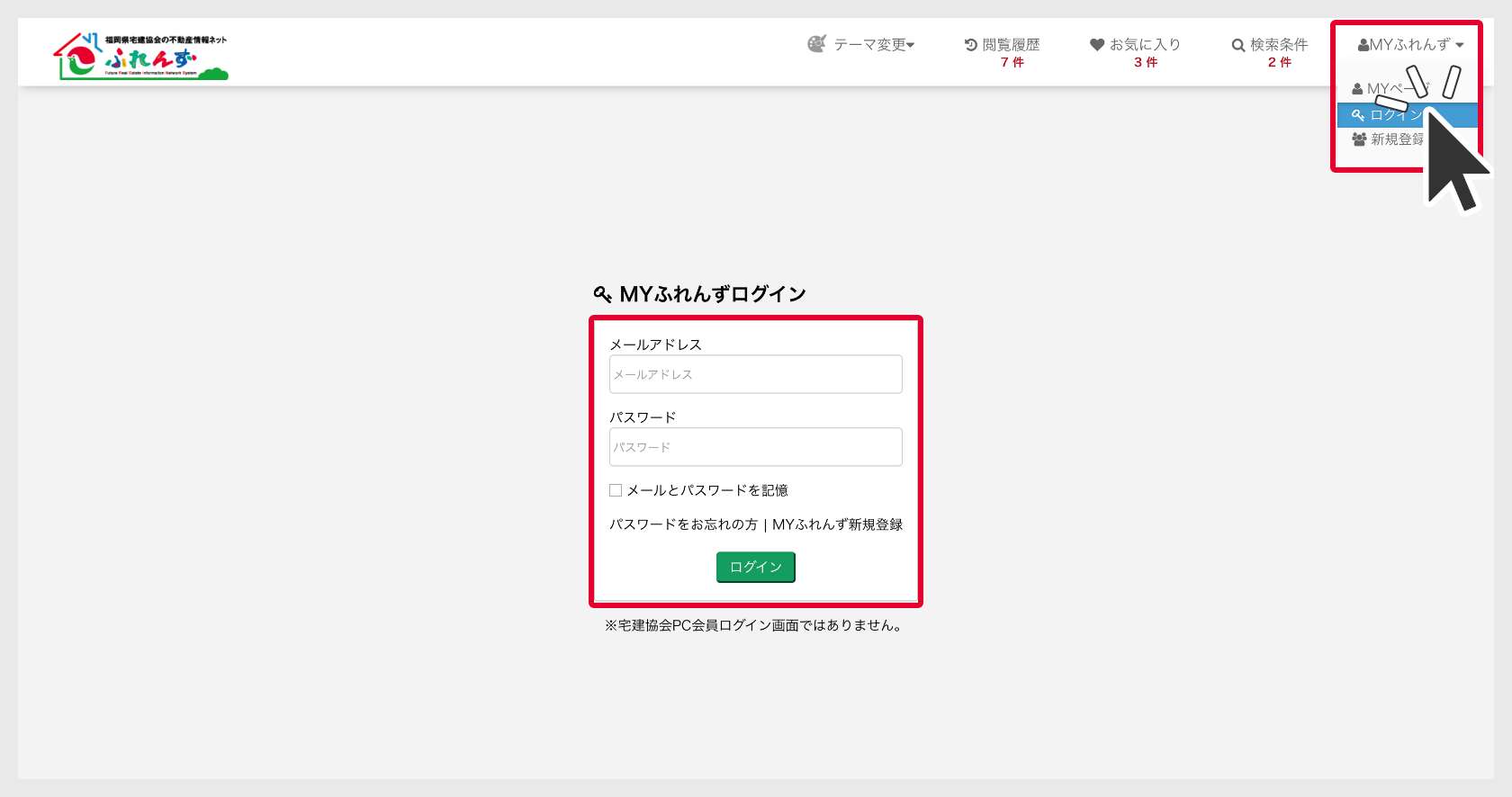
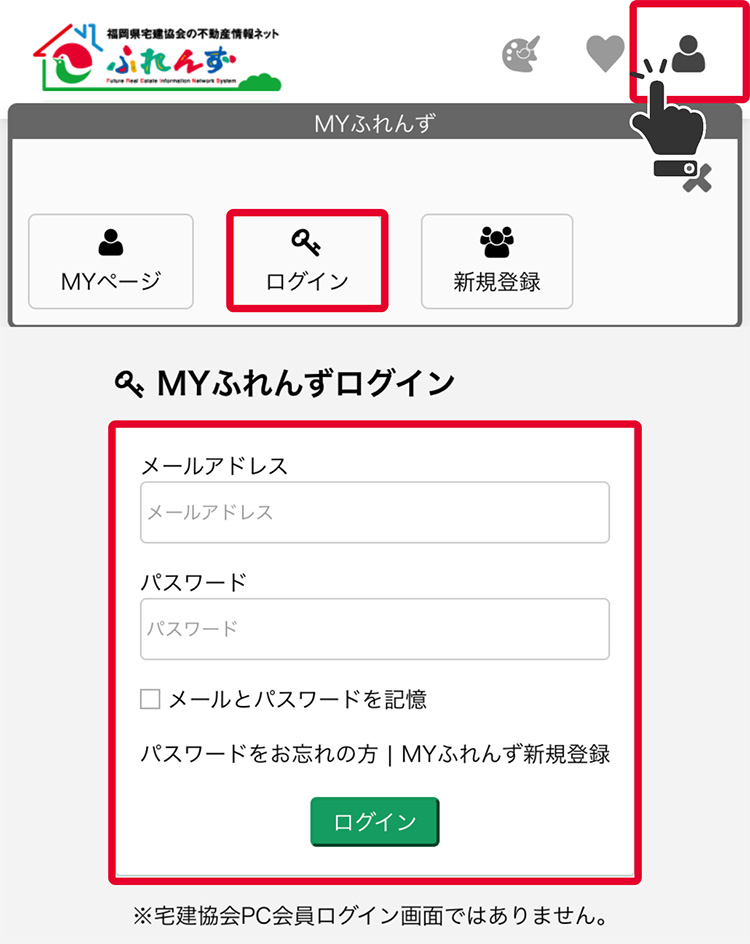
アカウントをログイン
ページの右上の「MYふれんず」をクリックして、ドロップダウンメニューの中の「ログイン」をクリックします。
登録したメールアドレスとパスワードを入力してログインしてください。

閲覧履歴機能
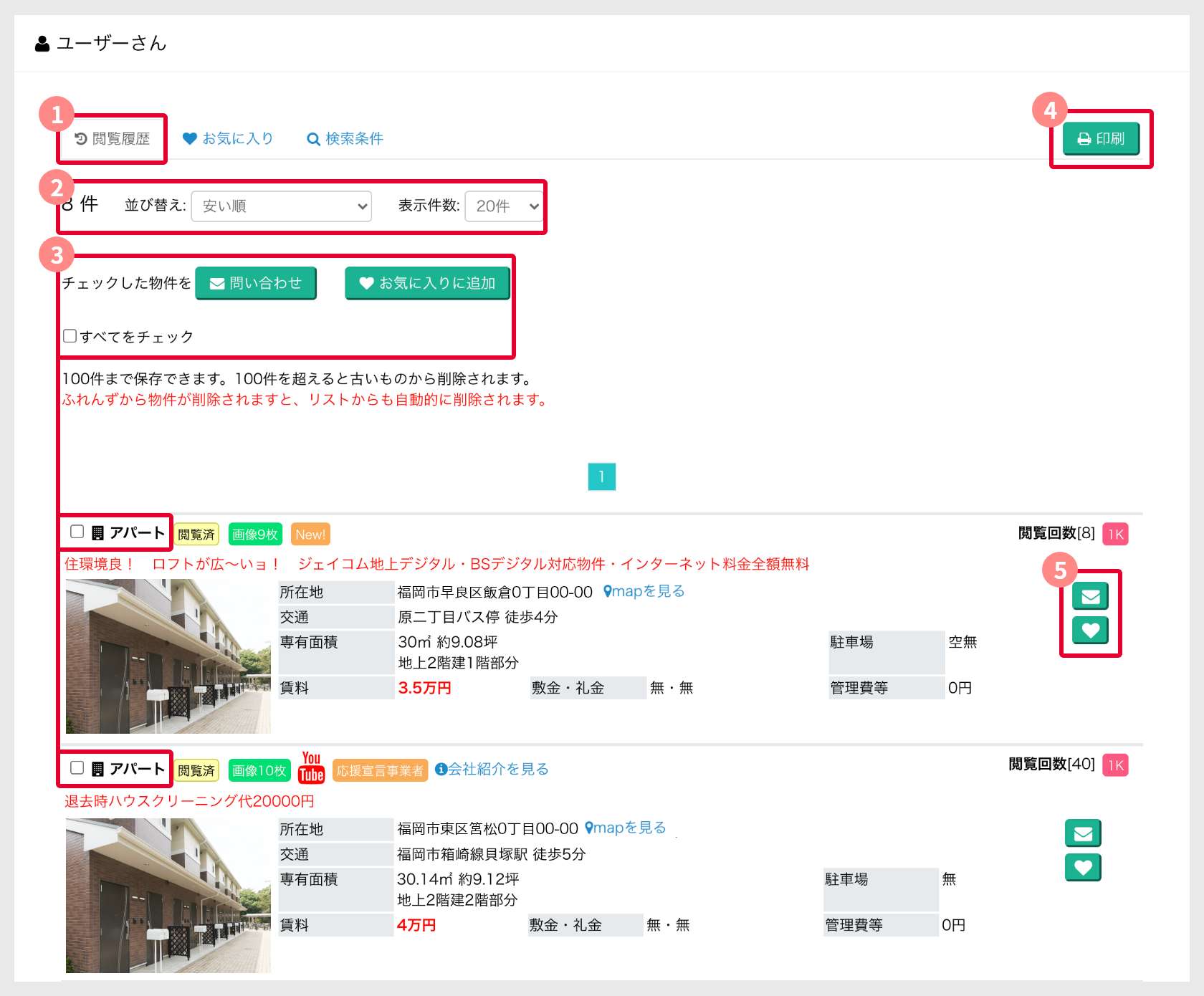
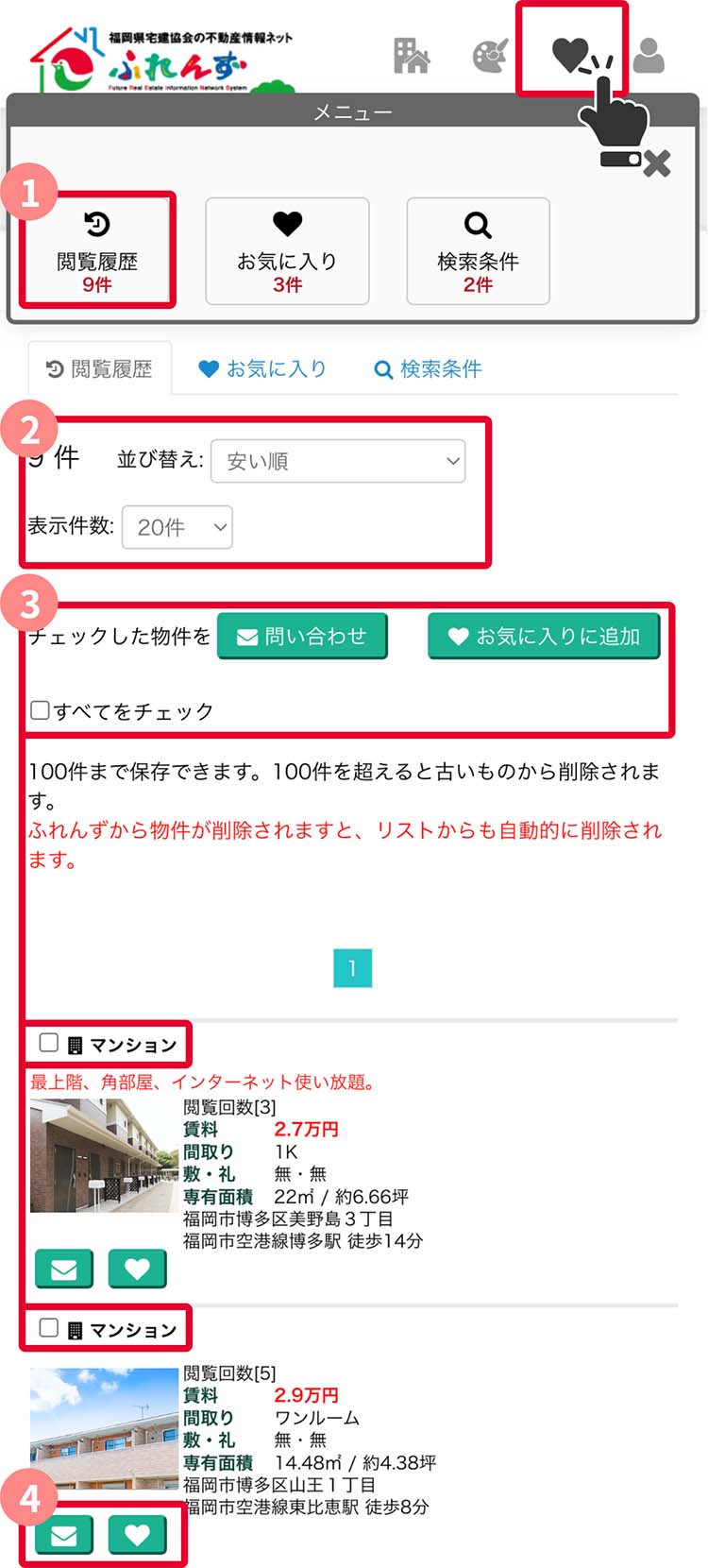
1
機能選択
こちらでMYふれんず機能を選択できます。こちらでは「閲覧履歴」を選択します。
2
物件の表示設定
閲覧履歴の並び替えは価格順、公開・更新順に変更できます。また、1ページあたりの件数も変更できます。
3
物件一括管理
チェックした物件をまとめて問い合わせしたり、お気に入り登録することができます。
4
閲覧履歴物件を印刷
表示されている物件一覧を印刷します。

1
機能選択
こちらでMYふれんず機能を選択できます。こちらでは「お気に入り」を選択します。
2
お気に入り物件の表示設定
お気に入り物件の並び替えは価格順、公開・更新順に変更できます。また、1ページあたりの件数も変更できます。
4
お気に入り物件を印刷
表示されているお気に入り物件一覧を印刷します。
5
4
お気に入りの解除
お気に入りの解除ができます。解除するとお気に入り画面から表示されなくなります。
6
5
お問い合わせボタン
選択した物件について、不動産会社に問い合わせします。
8
7
ドラッグで並び替え
「ドラッグで並び替え」機能をONに切り替えるとマウスのドラッグ操作で物件の順序を入れ替えることができます。

1
機能選択
こちらでMYふれんず機能を選択できます。こちらでは「検索条件」を選択します。
4
検索条件を印刷
保存された検索条件一覧を印刷します。
5
4
検索条件の削除
検索条件を削除できます。
